- ¿Cuál es la fecha de lanzamiento del Samsung Galaxy F41?
- ¿Cómo reparar el error de restablecimiento de firmware de Samsung FRP en dispositivos Android?
- ¿Vale la pena comprar el Samsung Galaxy F41 en India?
- ¿Cómo arreglar Samsung Galaxy S9 no se conecta a WiFi?
- ¿Qué es un FRP Lock my Device?
- ¿Cómo omitir Samsung Galaxy S9 FRP sin contraseña?
- ¿Cómo desactivo FRP en Android?
- ¿Cómo omitir el bloqueo de FRP en dispositivos Samsung?
- Cómo omitir FRP en Samsung F41 SM-F415F | Verificación de Google
- ¿Qué es la herramienta Samsung FRP y cómo usarla?
- ¿Cómo eliminar el bloqueo de Google FRP de Samsung Galaxy s21/s21+?
- ¿Cómo omitir Samsung Google FRP directamente?
- ¿Cuáles son las especificaciones del Samsung Galaxy F41?
- ¿Hay un bypass FRP Samsung A10?
- ¿Qué es la herramienta de derivación de FRP y cómo usarla?
- ¿Cómo deshabilitar las firmas de los controladores en la herramienta de omisión de Samsung FRP?
- ¿Cómo evitar el bloqueo de Google en los teléfonos Samsung?
- ¿Cómo omitir el firmware de restablecimiento de FRP de Samsung?
- ¿Cómo eludir el bloqueo FRP de Samsung?
- ¿Cómo omitir el bloqueo de FRP en Samsung Galaxy?
- ¿Cómo eliminar el bloqueo de FRP en los teléfonos Samsung?
- ¿Cuál es la capacidad de la batería del Samsung Galaxy F41?
En esta guía, le mostraremos los pasos para eludir FRP y eliminar la cuenta de Google (Gmail) en sus dispositivos Samsung Galaxy F41 SM-F415F. Samsung lanzó su nuevo dispositivo económico Galaxy F41 en India, que viene listo para usar con Android 10 bajo One UI 2.0. Samsung F41 SM-F415F es un nuevo teléfono inteligente de Samsung. Viene con un nuevo diseño, nuevas funciones y un rendimiento mejorado. Lo mejor de este teléfono es que viene con un escáner de huellas dactilares que facilita mucho el desbloqueo del teléfono. Hay muchas otras cosas que me gustan de este teléfono, pero en esta publicación nos centraremos en cómo omitir el bloqueo de FRP en Samsung F41 SM-F415F usando las herramientas EFT, CM2 o UMT.
Comencemos con algunos conceptos básicos primero, FRP significa Factory Reset Protection y es una función de seguridad introducida por Google en el sistema operativo Android 5.0 Lollipop. Esta función de seguridad protege su dispositivo si se restablece la configuración de fábrica sin su permiso. Cuando intente configurar el dispositivo después de restablecerlo, debe ingresar las credenciales de la cuenta de Google que se usaron anteriormente en el dispositivo antes de que se restablecera. Si no tiene esa información, entonces no podrá configurar el dispositivo y usarlo más, razón por la cual existe el bloqueo FRP, para proteger sus datos y evitar que otra persona acceda a ellos si su dispositivo es robado o perdido, etcétera. ..
¿Cuál es la fecha de lanzamiento del Samsung Galaxy F41?
Especificaciones rápidas del Samsung Galaxy F41 OS: Android 10. Fecha de lanzamiento: octubre de 2020. Tipo de red: 2G/3G/4G
¿Cómo reparar el error de restablecimiento de firmware de Samsung FRP en dispositivos Android?
Paso 1. En primer lugar, descargue la herramienta flash Odin Android ROM, el archivo de firmware de restablecimiento de FRP de Samsung y los controladores USB de Android de Samsung. Paso 2. A continuación, configure su dispositivo en el modo de descarga. Paso 3. Abra la herramienta Odin en su PC y luego, usando un cable USB, conecte su dispositivo Samsung a su sistema. Paso 4.
Entonces, ahora veamos cómo podemos evitar el bloqueo de FRP en Samsung F41 SM-F415F usando tres métodos diferentes:
El primer método requiere 77yWhuse de la herramienta EFT Dongle y seguir estos pasos:
1-Abrir EFT Dongle 2 Archivo de configuración principal Ejecutar como administrador 3 Elija Prog 4 Abrir Seleccione Habilitar Diag Nuevo método Puerto COM8 o cualquier otro disponible en los puertos Módem tabular o Información del teléfono desde el controlador de Device Managerodem Actualizar manualmente usando el controlador para los puertos de ID de hardware UsbDiag*CdcAcmSerial Are Obligatorio Marque Solo uno de ellos Espere hasta que termine Tiene que presionar el botón Detectar Después de eso, ha instalado ambos controladores seleccionados con éxito] 6 Ahora regrese a la sección de software y vaya a SOPORTE > RESTABLECER_FRPLOCK 7 Ahora marque todas las opciones 9 Conecte su teléfono en modo de descarga 10 Presione el botón INICIO TODO y siéntese y relájese 11 Es un tiempo de espera 12 El arranque móvil se completará automáticamente Disfrute de que su herramienta funciona correctamente ahora Cierre EftDongle y reinicie su PC ¡Disfrútelo! [/B]
El segundo método utiliza la herramienta dongle CM2 y sigue estos pasos:
1)Conectar “El dispositivo recibirá la actualización de Android 11 en el futuro.
Estos incluyen la opción para habilitar la autenticación de dos factores en varias aplicaciones, habilitar la opción Buscar mi dispositivo entre otras. Del mismo modo, también puede elegir entre Desbloqueo facial, Huella digital, PIN o Bloqueo de contraseña. Sin mencionar el hecho de que el dispositivo también viene con el bloqueo FRP, que es bastante beneficioso en sí mismo. Sin embargo, en algunos casos, puede generar algunos problemas que, a su vez, provocarán que no pueda usar el dispositivo. Pero en el lado positivo, existe una solución práctica para evitar este FRP y eliminar la verificación de Google en su dispositivo Samsung Galaxy F41. Veamos cómo se podría lograr esto.
¿Vale la pena comprar el Samsung Galaxy F41 en India?
El Galaxy F41 es otro teléfono inteligente económico del gigante tecnológico de Corea del Sur que se basa en una base sólida y un par de especificaciones para atraer a posibles compradores de teléfonos en la India.
¿Cómo arreglar Samsung Galaxy S9 no se conecta a WiFi?
Active Samsung FRP Bypass Tool y cierre el navegador cuando se abra por segunda vez. Conecte SAMSUNG Galaxy S9 encendido y conectado a WiFi a cable USB. Espere hasta que los controladores se instalen correctamente y luego presione el botón Omitir FRP. El software nos informa que SAMSUNG Galaxy S9 debe estar conectado a una red WiFi como la que tenemos, toca el botón ok.
Lea también: Cómo solucionar el problema de Bluetooth en Galaxy F41 | Errores de emparejamiento

¿Qué es un FRP Lock my Device?
FRP o Factory Reset Protection es el mecanismo de seguridad para su dispositivo Android. Está habilitado de forma predeterminada en su dispositivo tan pronto como inicie sesión con su cuenta de Google. Cuando reinicia su dispositivo, el FRP se activa y solicita las credenciales de la cuenta de Google antes de que pueda acceder al dispositivo. De hecho, es una característica de seguridad bastante útil que evita que nuestros dispositivos caigan en manos de usuarios no autorizados. Pero al mismo tiempo, existe una preocupación desde la perspectiva de los usuarios finales.
Si alguna vez termina olvidando su ID de cuenta o contraseña, entonces podría ocasionar bastantes problemas. El mayor de los cuales es el hecho de que no podría acceder a su propio dispositivo. Pero si se queda atascado en este problema en su dispositivo Galaxy F41, entonces hay una forma práctica de evitar esta pantalla de bloqueo. Y en esta guía, hemos compartido precisamente eso. Entonces, sin más preámbulos, veamos los pasos para evitar este FRP y eliminar la verificación de Google en su dispositivo Samsung Galaxy F41.
¿Cómo omitir Samsung Galaxy S9 FRP sin contraseña?
Es simple omitir Galaxy s9 FRP sin contraseña con varios pasos. A continuación se detallan cómo usarlo. Descarga Tenorshare 4uKey para Android. Inícielo después de la instalación. Conecte su Samsung Galaxy s9 con la computadora mediante un cable USB.Vaya a “Eliminar bloqueo de Google”. Elija la versión del sistema de su dispositivo Samsung y haga clic en “enviar notificación”.
¿Cómo desactivo FRP en Android?
Paso 1: toca Configuración > Cuentas y copia de seguridad > Cuentas. Paso 2: Seleccione su cuenta de Google y luego elija la opción Eliminar cuenta. Paso 3: Te pedirá que ingreses la contraseña de la cuenta de Google para verificar que sea tu teléfono. Después de eso, el FRP se desactiva en su teléfono.
¿Cómo omitir el bloqueo de FRP en dispositivos Samsung?
Para conocer los pasos detallados y para otras versiones del sistema operativo, consulte los pasos en esta guía de omisión de FRP de Google. Otra forma de eludir el bloqueo de FRP en los dispositivos Samsung es usar PC Odin, que es un software que se usa para rootear los dispositivos Samsung al instalar las actualizaciones de firmware y los núcleos en los dispositivos.
anuncios
Cómo omitir FRP en Samsung F41 SM-F415F | Verificación de Google
- Para empezar, descargue la herramienta Samsung FRP y extráigala a una ubicación conveniente en su PC.
- Una vez extraído, debe obtener el archivo SamsungFRP2020.exe, haga doble clic en él para iniciar la herramienta.
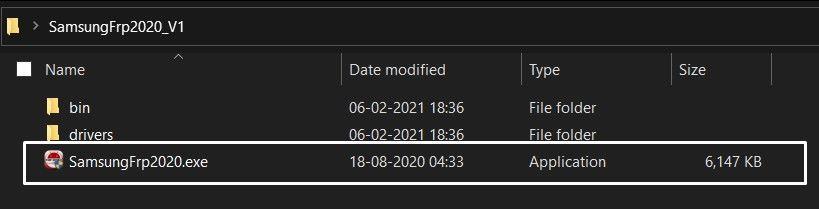
- Ahora conecte su Samsung F41 a la PC mediante un cable USB y haga clic en el botón Bypass FRP situado en la parte superior izquierda de la herramienta.

- Obtendrá una ventana emergente Easy Firmware en su dispositivo, toque Ver.
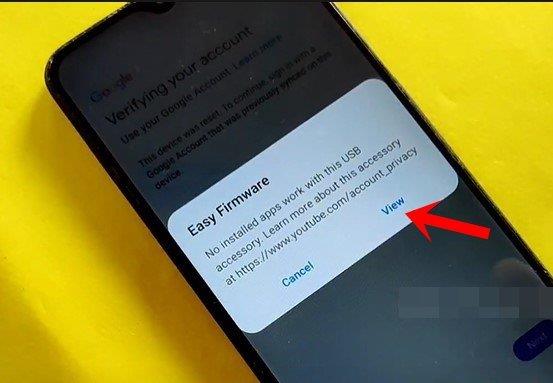
¿Qué es la herramienta Samsung FRP y cómo usarla?
Samsung FRP Tool es un programa gratuito de omisión de FRP que lo ayuda a desbloquear la verificación de la cuenta de Google de todos los dispositivos Android de Samsung. En 2015, la función FRP se introdujo en todos los teléfonos Android de Samsung con una versión 5.1 o superior. Este sistema permite al usuario tener una gran experiencia de seguridad.
¿Cómo eliminar el bloqueo de Google FRP de Samsung Galaxy s21/s21+?
Paso 1. En su sistema, descargue, instale y ejecute el software Dr. Fone. Asegúrese de que su dispositivo Samsung esté conectado a Wi-Fi. En el software principal, seleccione la opción Desbloquear pantalla de Android/FRP y luego continúe. Paso 2. A continuación, seleccione la opción Eliminar Google FRP Lock en la interfaz. Paso 3.
¿Cómo omitir Samsung Google FRP directamente?
Elija la versión del sistema de su dispositivo Samsung y haga clic en “enviar notificación”. Confirme lo que se muestra en la pantalla del software. Haga clic en “enviar notificación”. Configure su dispositivo Samsung siguiendo los pasos a continuación para omitir Samsung Google FRP directamente.
- Se abrirá el navegador Chrome, toque Aceptar y Continuar.
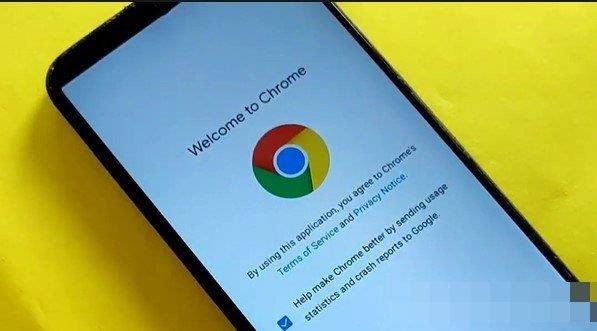
- Ahora vaya al sitio web de herramientas de derivación de FRP de Samsung y toque el cuadro de búsqueda rápida Abrir Google. Con este ajuste, procederemos a omitir FRP en su dispositivo Samsung Galaxy F41.
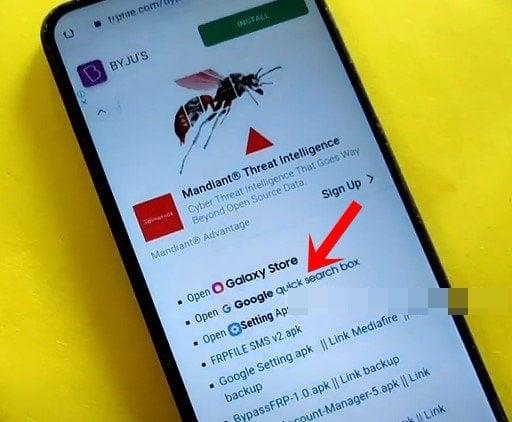
- Ahora se iniciará la aplicación de Google, busque Galaxy Store y seleccione lo mismo de los resultados.
- Galaxy Store ahora se iniciará en su dispositivo y le pedirá que actualice la aplicación, hágalo según las instrucciones.
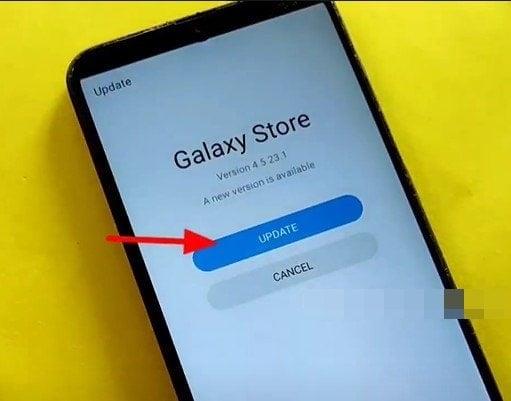
- Una vez hecho esto, le pedirá que verifique su cuenta de Google. Diríjase a la herramienta FRP abierta en su PC y haga clic en Omitir FRP, asegúrese de que el dispositivo Samsung Galaxy F41 todavía esté conectado a la PC.
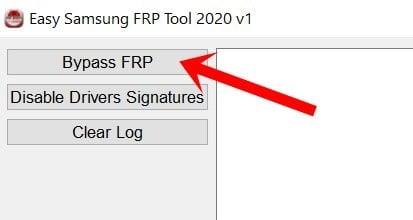
¿Cuáles son las especificaciones del Samsung Galaxy F41?
Samsung Galaxy F41 se anunció el 8 de octubre de 2020 con Android 10, actualizable a Android 11, One UI 3.1, tiene chipset Exynos 9611 (10nm) CPU Octa-core (4×2.3 GHz Cortex-A73 y 4×1.7 GHz Cortex-A53 ) y GPU Mali-G72 MP3. Tiene 64GB 6GB RAM, 128GB 6GB RAM almacenamiento y hay colores: Fusion Black, Fusion Blue, Fusion Green Descargo de responsabilidad.
¿Hay un bypass FRP Samsung A10?
Leer en esta página significa que usted también está buscando un bypass de FRP para Samsung A10 o para otros dispositivos Android. La protección de restablecimiento de fábrica es una función de seguridad que viene con todos los dispositivos Android que se ejecutan en OS 5.1 y versiones posteriores. La función se introduce con el objetivo de evitar el acceso no autorizado al dispositivo.
¿Qué es la herramienta de derivación de FRP y cómo usarla?
Se necesitan herramientas de desvío de FRP para romper la seguridad de su teléfono celular; en cualquier caso, te olvidas de tus códigos de acceso, etc. La herramienta Samsung FRP bypass te dará acceso a tu teléfono inteligente con solo un clic. Estas herramientas pueden ejecutarse en cualquier versión de Android, desde Marshmallow hasta Android Pie y Android Oreo.
- Luego aparecerá la ventana emergente Easy firmware, toque Ver y debería iniciar la aplicación de YouTube.

- Luego toque el avatar situado en la parte superior derecha y seleccione Configuración.
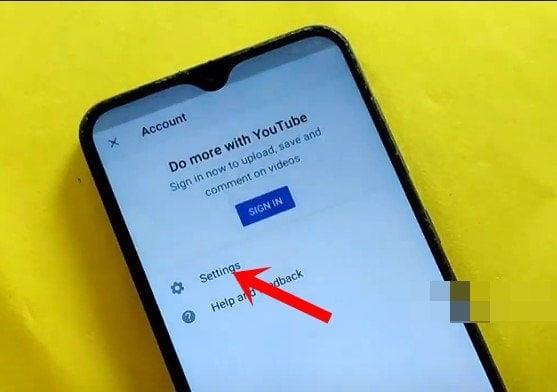
- Dentro de eso, ve a Historial y privacidad y selecciona Términos de servicio de YouTube.

- Esto abrirá el navegador, escriba frpfile.com/bypass y presione Enter. Luego toque la opción del cuadro de búsqueda rápida Abrir Google.
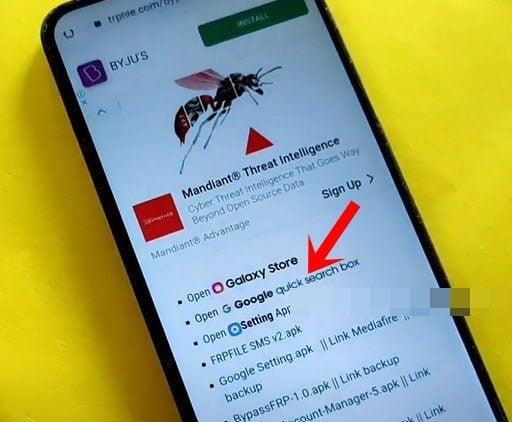
¿Cómo deshabilitar las firmas de los controladores en la herramienta de omisión de Samsung FRP?
Después de abrir el software, el navegador de Internet se abre, simplemente ciérrelo. En las ventanas de Samsung FRP Bypass Tool, toque el botón deshabilitar las firmas de los controladores. Una vez completada la operación, verá un botón que indica que la operación se completó, solo toque un botón Aceptar y reinicie una computadora. Active Samsung FRP Bypass Tool y cierre el navegador cuando se abra por segunda vez.
¿Cómo evitar el bloqueo de Google en los teléfonos Samsung?
Debe instalar cualquier herramienta Samsung Bypass FRP en su PC para iniciar el proceso. Después de instalar y descargar cualquier aplicación de herramienta Samsung bypass FRP, conecte su teléfono con una PC con la ayuda de un cable de datos. El siguiente paso es abrir la aplicación y el comando de la herramienta de omisión seleccionando Eliminar Google Lock (FRP) en la pantalla.
¿Cómo omitir el firmware de restablecimiento de FRP de Samsung?
Paso 1: descargue el último archivo de firmware de restablecimiento de FRP de Samsung que coincida con su dispositivo. Y colóquelo en una nueva carpeta en su escritorio después de completar la descarga del archivo Odin frp bypass. Paso 2: Instale Odin en su computadora y los controladores USB de Samsung en su Windows.
¿Cómo eludir el bloqueo FRP de Samsung?
dr.fone – Desbloqueo de pantalla (Android) Con la ayuda de una herramienta eficaz como dr.fone, puede omitir el bloqueo FRP de Samsung y omitirlo todo. dr.fone ayuda a eliminar los bloqueos de seguridad de Android en patrón, contraseña, pin y huella digital.
- Se iniciará la aplicación de Google, accederá a Galaxy Store desde ella. Luego busque la configuración oculta de Play Services en la tienda y descárguela.
- Una vez descargada, inicie la aplicación, toque Abrir configuración oculta. Luego, desplácese hasta Servicios de Google Play y selecciónelo.Esto nos ayudará a eludir FRP en su dispositivo Samsung Galaxy F41.
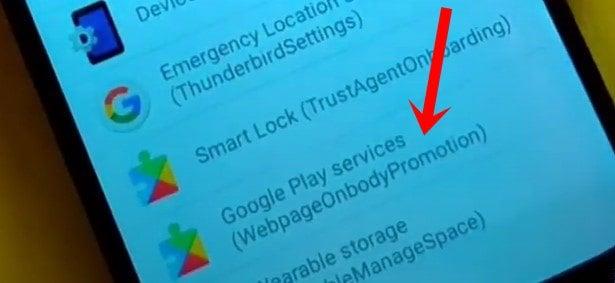
- Ahora le pedirá que configure un bloqueo de pantalla, a partir de ahora, puede seleccionar la opción PIN. Entonces ingrese el PIN deseado y vuelva a confirmar.

- Después de eso, reinicie su dispositivo. Tan pronto como se inicie, le pedirá la contraseña. Escriba el que ha configurado.

¿Cómo omitir el bloqueo de FRP en Samsung Galaxy?
El proceso para eludir FRP Lock con el kit de herramientas es igual de rápido y fácil, gracias a su interfaz fácil de usar. Use Forecovery para evitar el bloqueo de FRP en su Samsung Galaxy siguiendo los pasos a continuación: Paso 1: Descargue, instale e inicie el kit de herramientas. Luego presione el modo “Eliminar bloqueo de Google”.
¿Cómo eliminar el bloqueo de FRP en los teléfonos Samsung?
En este artículo, veremos dos métodos para eliminar el bloqueo de FRP en cualquier teléfono Samsung. Cuando recuerde la cuenta y la contraseña de Google, puede deshabilitar el bloqueo de FRP antes de restablecer de fábrica el teléfono Samsung. Es fácil quitar el bloqueo de FRP con una contraseña. Paso 1: toca Configuración > Cuentas y copia de seguridad > Cuentas.
¿Cuál es la capacidad de la batería del Samsung Galaxy F41?
Este dispositivo de Samsung está equipado con una enorme capacidad de batería de 6000 mAb, incluida una carga rápida de 15 W. El teléfono F41 también ofrece un escáner de huellas dactilares montado en la parte trasera, está disponible en los colores Fusion Back, Fusion Blue y Fusion Green. Aunque, el Galaxy F41 tiene un precio de Rs 16,999 (alrededor de $ 220) en India.
- Ahora continúe con las instrucciones en pantalla, y una vez más será recibido con la pantalla de contraseña. Escriba lo mismo que antes y presione Listo.
- Omita todas las demás pantallas y su dispositivo debería iniciarse en el sistema operativo. Eso es todo.
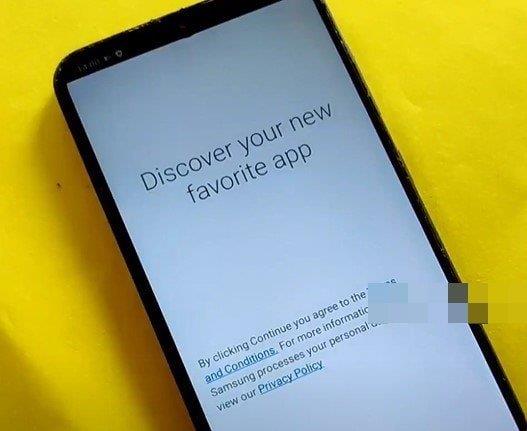
Con esto, concluimos la guía sobre cómo eludir este FRP y eliminar la verificación de Google en sus dispositivos Samsung Galaxy F41 SM-F415F. Si tiene alguna consulta sobre los pasos mencionados anteriormente, háganoslo saber en la sección de comentarios a continuación. Para terminar, aquí hay algunos consejos y trucos para iPhone, consejos y trucos para PC y consejos y trucos para Android que también merecen su atención.



.jpg)








